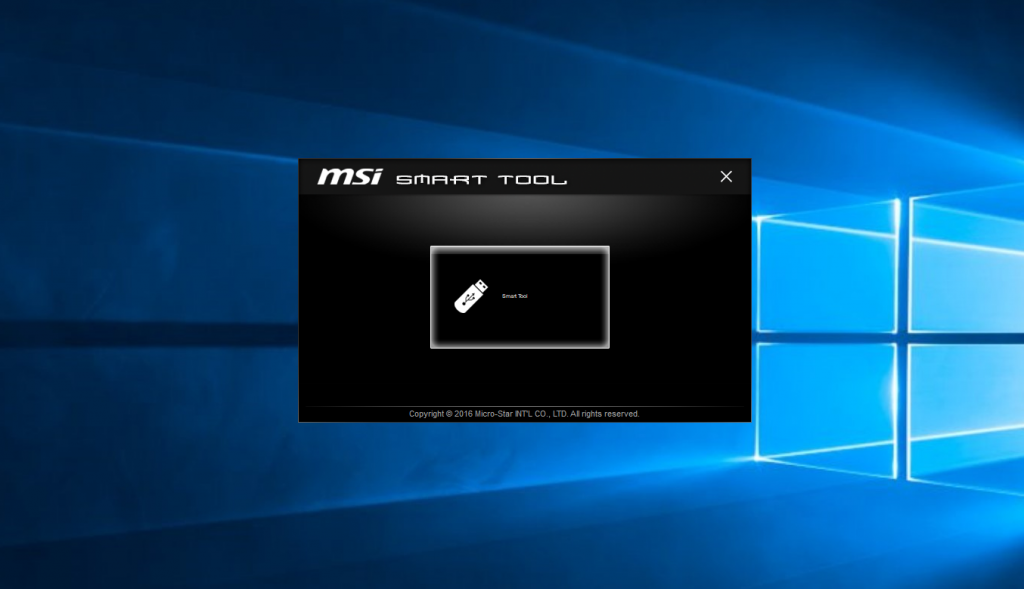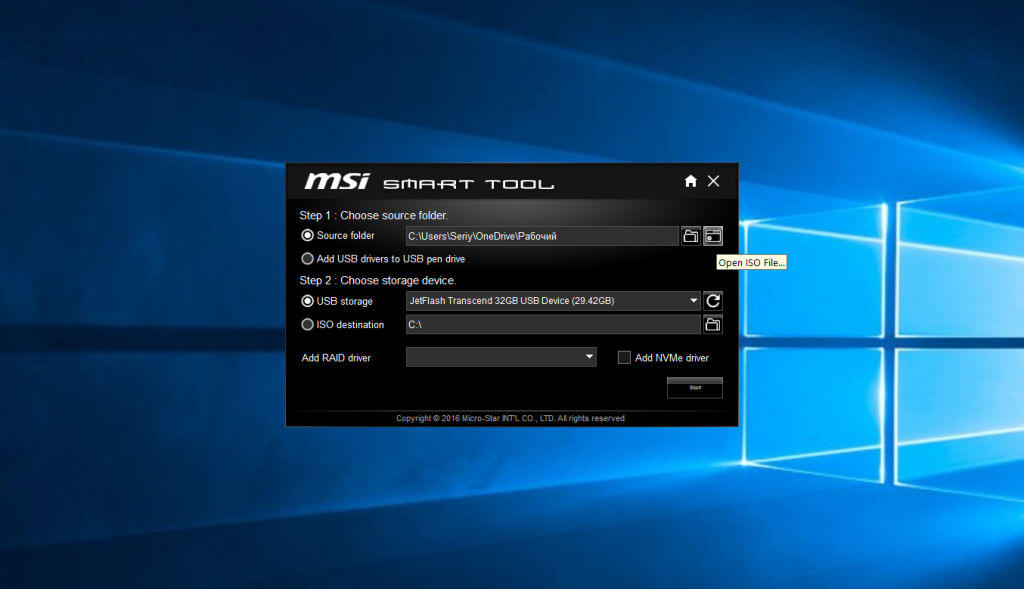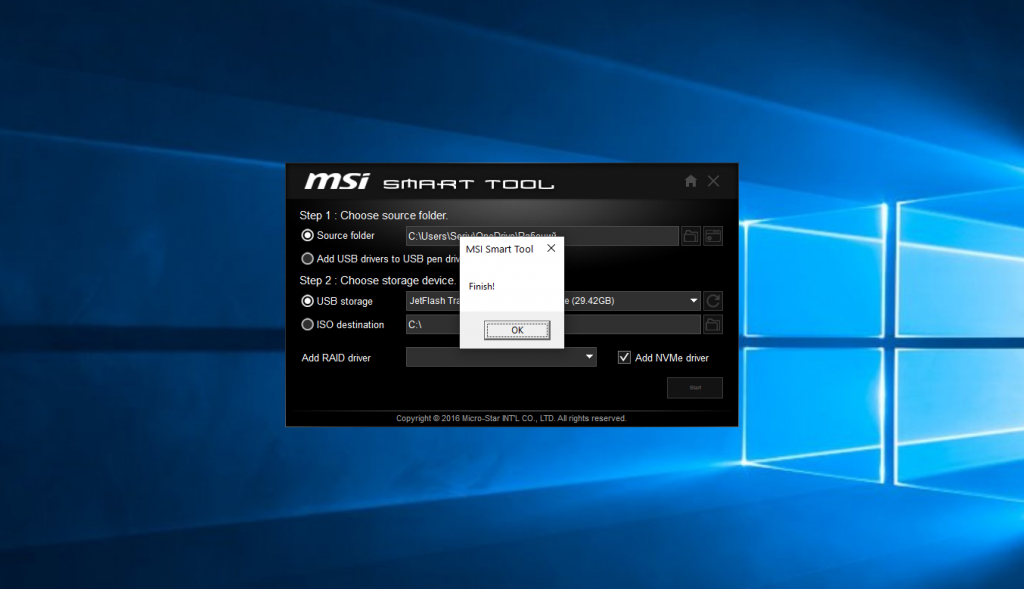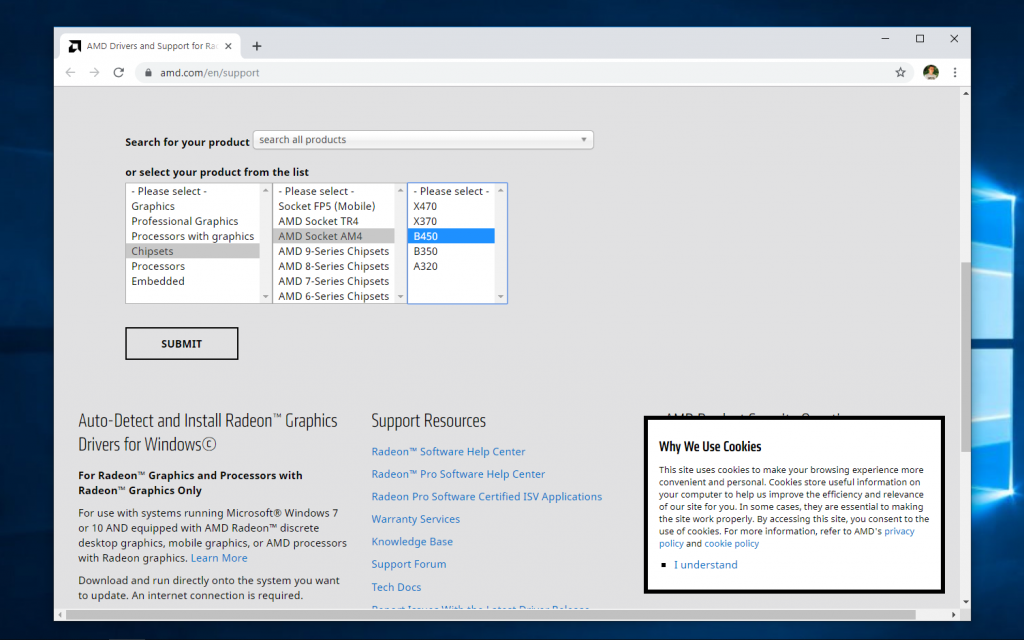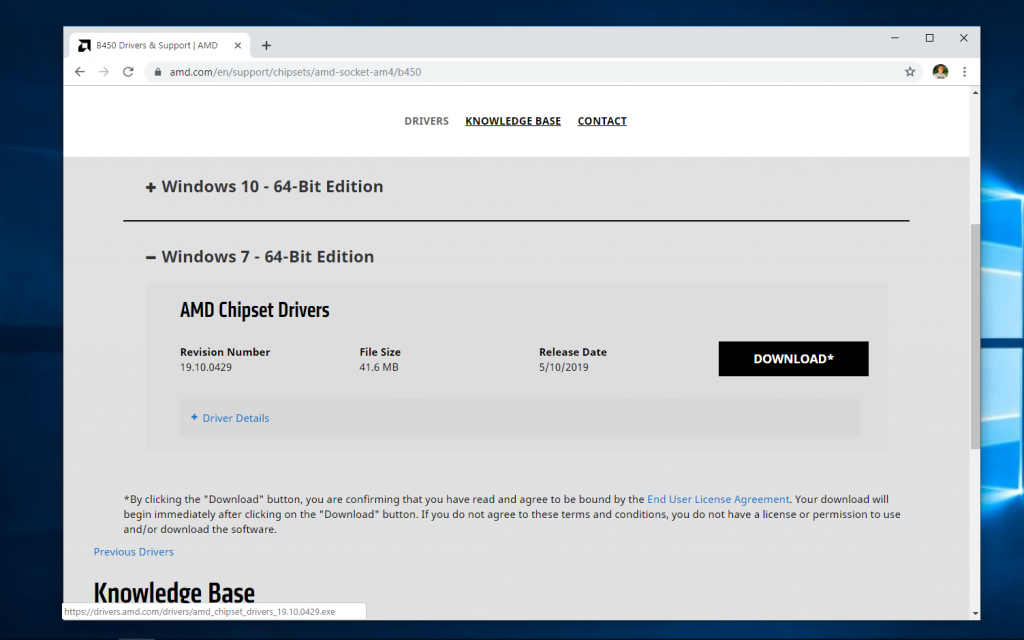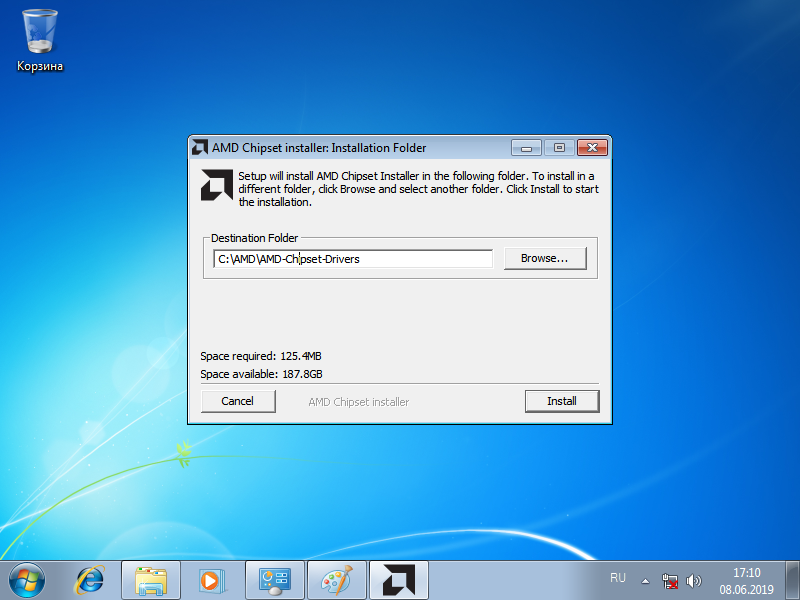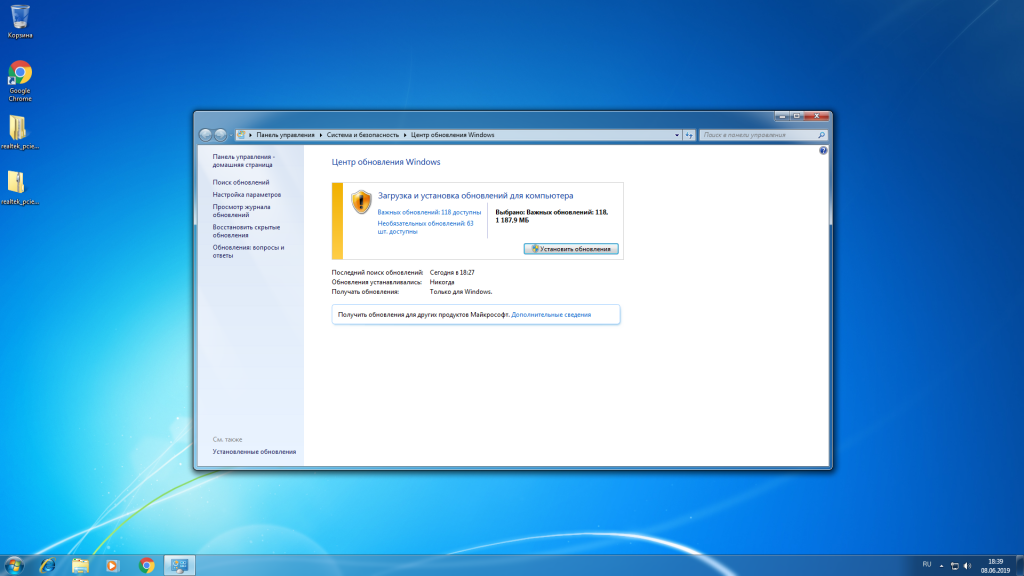Периодически встречаются вопросы пользователей ПК, которые хотят использовать процессоры AMD Ryzen и ОС Windows 7. Причин, по которым может потребоваться Windows 7 на новых процессорах, много — это и специфический софт, и неприязнь к Windows 10, и ностальгия. Списывать со счетов Windows 7 еще рано, 25 % пользователей ПК во всем мире пользуются ей, поэтому давайте подробно разберем, как использовать ее на системах с AMD Ryzen.
В самом начале надо уведомить пользователей APU AMD Ryzen, таких как Ryzen 5 2400G или Ryzen 3 2200G— процессоры эти работать с Windows 7 будут, но вот драйверов на встроенную в них графику пока нет, и вряд ли они появятся.
Картинку встроенное видеоядро давать будет, но исключительно как стандартный VGA графический адаптер, без 3D ускорения.
Тестовая система
Для себя я тоже почерпну из этого блога практическую пользу, поскольку стал замечать, что моя Windows 10 версии 1909 стала очень неповоротлива и в тяжелых играх, в частности, в Assassins Creed Odyssey, появились фризы и лаги. Windows 7 в таких случаях проста и надежна как автомат Калашникова и практически беспроблемна, что позволяет выявить причину фризов и лагов.
Сразу станет ясно, или это проблема софтовая: криво работающие драйвера, сбои Windows 10 и т. д. Или же это проблема железа: несовместимость компонентов, завышенные или заниженные напряжения, которые автоматически выставляет материнская плата, перегрев и т.д.
Ставить Windows 7 я буду вот на такую систему: процессор Ryzen 5 1600, материнская плата MSI B450-A PRO MAX, 2х16 ГБ DDR4 CRUCIAL Ballistix Sport LT BLS16G4D30AESC, GeForce GTX 1060.
Драйвера на видеокарту будут использоваться NVIDIA GeForce Game Ready версии 442.50 WHQL и на Windows 7, и на Windows 10.
Искусственно созданные проблемы для Windows 7 на новом железе
Сразу стоить понять, что сложности работы Windows 7 на новом железе есть двух видов: естественные и искусственные. Естественные — это, например, проблемы установщика Windows 7 и контроллеров USB 3.0 и выше. Или невозможность установки на SSD NVMe, которые он попросту не видит.
Причина этих проблем в том, что более 10 лет назад, когда создавался Windows 7, USB 3.0 и SSD NVMe просто не существовало в природе.
Дорабатывать же установщик не стали по причине того, что Microsoft списали со счетов Windows 7 довольно рано, в 2012 году, после выхода Windows 8.
Но есть и искусственные проблемы, созданные Microsoft исключительно для того, чтобы не дать пользователям Windows 7 использовать новые процессоры AMD Ryzen и Intel Kaby Lake. Это было нужно для увеличения доли Windows 10 на рынке ОС. Ведь первые годы ее доля росла очень вяло.
Например, выход обновления KB4012218, после установки которого в Windows 7 появляется функция определения поколения процессора, не дающая пользоваться обновлениями Windows и обновлениями драйверов. Система начинает выводить сообщение о несовместимом оборудовании.

Программные инструменты
К счастью, все эти проблемы решаемы, и даже в 2020 году можно нормально пользоваться Windows 7 на системах с Ryzen. Нам понадобится лишь официальный iso-образ Windows 7, программа UltraISO, оффлайн-набор обновлений UpdatePack7R2 для Windows 7 от simplix.info, программа для интеграции поддержки USB 3.0 и SSD NVMe в установщик Windows 7 от производителя вашей материнской платы.
Такие программы выпустили практически все производители, у ASUS она называется ASUS EZ Installer, у ASRock — Win 7 USB Patcher, у GIGABYTE — Windows 7 USB installation Tool, у MSI — Smart Tool. На примере утилиты от MSI я и покажу вам принцип их работы.
Скачать их можно, выбрав поддержку вашей материнской платы на сайте производителя и выбрав раздел драйверов и утилит для Windows 7 x64.
MSI

ASRock

GIGABYTE

ASUS

Что делать с обновлениями Windows 7?
Самый простой путь, которым до сих пор пользуются некоторые пользователи, это использовать Windows 7 вообще без обновлений. Они могут сразу перейти к разделу гайда «Добавляем поддержку USB 3.0 и SSD NVMe в образ Windows 7». Я не рекомендую этого, ведь система становится очень уязвима для вредоносных программ.
Самый лучший вариант — это установить обновления выборочно. Список тех обновлений, которые не стоит устанавливать, не исчерпывается только KB4012218, о котором я писал выше. Он довольно обширен.

К счастью, есть энтузиасты, которые делают наборы оффлайн обновлений с исключенными нежелательными обновлениями. Самый известный из них, это сайт simplix.info с его набором обновлений UpdatePack7R2. UpdatePack7R2 уже много лет поддерживается в актуальном состоянии, последние изменения в него внесены 12.03.2020

Так что пока можно не беспокоиться за актуальность UpdatePack7R2, simplix.info поддерживают его в актуальном состоянии и после завершения поддержки Windows 7. Я пользовался им уже много раз в течение нескольких лет на нескольких ПК и не сталкивался с какими-либо проблемами. В интернете я не встречал негативных отзывов об UpdatePack7R2.
Способы использования UpdatePack7R2
Для начала его надо скачать, скачивается он на сайте simplix. Есть три вида скачивания: прямое через загрузчик, с файлообменника и через magnet-ссылку программой UTorrent, например. Версия его на март 2020 года называется UpdatePack7R2-20.3.12 и весит 855 МБ.
Самый простой способ установки — просто запустить его на свежеустановленной Windows 7 с отключенными обновлениями. Этот способ не самый быстрый и потребует несколько часов для установки и несколько перезагрузок. Но даже в таком виде обновление через UpdatePack7R2 происходит быстрее, чем через стандартный Windows Update.
Если вы выбрали этот способ установки обновлений, то вам следует перейти к разделу «Добавляем поддержку USB 3.0 и SSD NVMe в образ Windows 7», добавить эту поддержку в образ, записать его на флешку, установить с его помощью Windows 7 и установить обновления через запуск UpdatePack7R2.
Для начинающих пользователей я рекомендую именно этот способ!
Если же вы умеете работать с программой UltraISO и командной строкой Windows, то с помощью этого гайда вы сможете создать iso-образ Windows 7 с интегрированными обновлениями и поддержкой USB 3.0 и SSD NVMe. Такая Windows 7 установится быстрее, чем просто с обновлением после установки, и ее можно будет использовать для других переустановок на любые компьютеры AMD AM4.
В любом случае, для поддержания Windows 7 в актуальном состоянии вам достаточно будет раз в пару месяцев скачать новый выпуск UpdatePack7R2, запустить его, и он очень быстро доустановит новые обновления для Windows 7.
Интеграция обновлений UpdatePack7R2 в iso-образ Windows 7
Для начала переименовываем iso-образ Windows 7 в Windows_7_Ultimate.iso и копируем его в папку C:\W7. Нам желателен оригинальный MSDN iso-образ, а не какая-либо сборка «Win7_Super_Xaker.iso».
Запускаем программу UltraISO и открываем с ее помощью iso-образ Windows 7.

Далее сортируем файлы в панели справа по размеру и самый большой файл install.wim копируем перетаскиванием в папку C:\W7.

Скаченный UpdatePack7R2-20.3.12 (последние цифры будут отличаться, если вы скачаете его позже марта 2020) переименовываем в UpdatePack7R2 и копируем в папку C:\W7.
Содержимое папки будет выглядеть вот так, если вы все сделали правильно.

Далее запускаем командную строку от администратора. Для этого в поиске пишем cmd и по предложенной программе щелкаем правой кнопкой мыши и выбираем «Запуск от администратора». Вот так это будет выглядеть на Windows 10.

В командной строке вводим следующее:
Dism /Get-WimInfo /WimFile:C:\W7\install.wim
Жмем Enter.
Получаем вот такой список. Он может различаться в зависимости от вашего образа. Нам нужен индекс для нашей версии Windows 7.
Например, мне нужна Windows 7 Максимальная, ей в этом списке соответствует индекс 4. Его я и буду использовать. Если вам нужна другая редакция Windows 7, то измените число индекса в командах ниже.

Далее вводим в командную строку
C:\W7\UpdatePack7R2.exe /WimFile=C:\W7\install.wim /Index=4

Жмем Enter и ждем. Интеграция займет до часа времени, запустится инсталлятор UpdatePack7R2. На моем компьютере это заняло 47 минут.


Теперь нам нужно вернуть install.wim назад в iso-образ. Жмем в UltraISO «действия» — «добавить файлы» и добавляем install.wim. После чего сохраняем образ «файл»—«сохранить». Iso-образ заметно увеличивается в размере, у меня он стал весить 4.5 ГБ.


После этого можно переходить к интеграции поддержки USB 3.0 и SSD NVMe.
Добавляем поддержку USB 3.0 и SSD NVMe в образ Windows 7
Я покажу это на примере утилиты от MSI — Smart Tool. Утилиты от других производителей похожи и довольно просты.
Жмем кнопку Smart Tool.

В поле «Исходная папка» нажимаем Open ISO file и выбираем наш iso-файл.

Далее выбираем «USB», если хотим сразу записать наш iso-файл на флешку или выбираем в «Местоположение ISO»место на диске,где сохраним его.
Выбираем «Добавить драйвер RAID»—«Добавить драйвер AMD AM4», ставим галочку «Добавить драйвер»и жмем «Начать». Спустя несколько минут наш iso-файл Windows 7 окажется записанным на флешку или сохраненным на диске, в зависимости от вашего выбора.
Если же вы сохранили iso-файл на диск, то потом можете записать его при надобности с помощью программ Rufus или UltraISO.
Но я столкнулся с интересным багом, о котором обязательно стоит упомянуть. Система на Windows 10 версии 1909 не дала записать этот образ на две разные флешки ни программой Rufus, ни UltraISO, ни Smart Tool от MSI. Запись просто останавливалась на месте без каких-либо сообщений.
На компьютере с Windows 7 образ записался без проблем.
Как ведет себя моя система на Ryzen 5 1600 под Windows 7 и Windows 10
Установка Windows 7 прошла без проблем, пропатченный установщик увидел мышь и клавиатуру, подключенные к разъемам USB 3.0.

Я заранее измерил задержки в свой системе под Windows 10 версии 1909 с помощью программы LatencyMon и, надо сказать, они удручающе большие.

Под Windows 7 задержки имеют нормальный вид и отклик системы хороший.

В Cinebench R20 под Windows 7 на 1.7 % результат больше, чем на Windows 10. Как видим, процессор не стал хуже работать на устаревшей ОС.

И очень хорошо отреагировала на смену ОС игра Assassins Creed Odyssey. Вот так было под Windows 10.

А вот так под Windows 7. Стали выше минимальный и максимальный fps, исчезла пила на графике кадров, которая состояла из фризов.

Итоги
Как показывает мой опыт, пользоваться ОС Windows 7 на системе с процессором Ryzen вполне возможно и в 2020 году. Особенно впечатляет отклик системы, замеренный программно, и поведение в довольно новой игре. Значит ли это, что я откажусь от Windows 10? Пока не знаю, но от Windows 10 версии 1909 откажусь точно. Я давно замечал, что Windows 10 старых версий, например, 1607, работала заметно быстрее и стабильнее.
А Windows 7 точно останется второй системой на моем компьютере надолго.
Ryzen works fine on Windows 7. I run Windows 7 64 bit, and have an R7 2700X.
Just be aware that you have to do a couple of steps to make it work, and in the correct order. Number one, when you first install Windows, if you attempt to go to Windows Update for the first time without putting the patch in first, you will discover that it will continue to say «searching for updates» for hours on end. This is being done by Microsoft on purpose. Microsoft is trying to stop people from using Windows 7, and they are doing this by attempting to stop you from getting the updates. There is an easy way around this. For this, you install this patch below first, as soon as you get on your desktop, and before you use Windows Update. It is KB3102810-x64 at the link. I repeat, do not go to Windows Update yet when you first get on your desktop after installing Windows. If you do this, you will end up never being able to get Windows Updates ever. As soon as you install Windows, and get to your desktop, Install this update below first.
https://www.microsoft.com/en-ca/download/details.aspx?id=49540
Install this, and then reboot. After rebooting, now go to Windows Update. You will now find that when you go to Windows Update, it will discover the updates. Download, and install all the updates, and then reboot. Now, go back to Windows Update to attempt to get the next set of updates. You will now discover that after you have updated Windows partially by installing the entire first set of updates that Microsoft will now claim that your Ryzen hardware is not supported. At this point, you now install this at the link below. After this, reboot the computer again.
https://github.com/zeffy/wufuc
Now, when you go back to Windows Update, all the other updates will now be available.
_____________________________________________
Also, you need to have Windows 7 on a thumb drive with the added in USB 3.0 drivers for your Windows install. Asus and Gigabyte both offer a tool that you can use to add the USB 3.0 drivers to your Windows ISO. If you do not add these USB 3.0 drivers, your keyboard and mouse will not work during your install of Windows. If you have an NVME drive, the tool also allows for those drivers to be added. You can pick either one at the links below.
https://www.asus.com/supportonly/EZ Installer/HelpDesk_Download/
download.gigabyte.eu/FileList/Utility/mb_utility_windowsimagetool_B18.0213.1.zip
They are both easy to use, and if you have trouble, you can find videos on youtube showing how to use them.
______________________________________________________________________
My Ryzen 9 3900X works fine on Windows 7, however I seemed to have lost all my USB ports on the back of my motherboard since the on-die Matisse USB 3.0 controller is not supported on Windows 7 and has no drivers from AMD.
However, with a bit of hacky-whacky, I managed to get it working by tricking Windows 7 into using the Ryzen 1000/2000 driver anyway. I figured AMD wouldn’t have changed the on-die USB controller significantly. It should work on all pre-x570 motherboards, since the controller is standalone and on-die. I’ll tell you how to do it, however;
DISCLAIMER: This workaround is at your own risk. I have not extensively tested it except for that it now works and I’m typing this post in Windows 7 on the Matisse USB 3.0 Controller.
Now, without further ado:
Foolproof Matisse Windows 7 USB tutorial:
Plug keyboard/mouse in front-usb so you can navigate Windows 7
Download the latest AMD Chipset Windows 7 drivers from AMD: www.amd.com/en/support/chipsets/amd-socket-am4/x370
Start the installation such that the installer extracts its contents into C:\AMD. You don’t need to finish the installation, but it can’t do harm either.
Browse to C:\AMD\Chipset_Driver_Installer\AMD_Chipset_Drivers\MSIFiles\program files\AMD\Chipset_IODrivers\USBController Driver\Win7\x64 and open ‘amdxhc.inf’ in notepad.
We’re going to trick Windows into installing drivers for Ryzen 1- and 2000 for the 3000 series. Find this block:
[AMD.NTamd64]
%AMDXHCI.DeviceDesc% = AMDXHCI, PCI\VEN_1022&DEV_145C
%AMDXHCI.DeviceDesc% = AMDXHCI, PCI\VEN_1022&DEV_15E0
%AMDXHCI.DeviceDesc% = AMDXHCI, PCI\VEN_1022&DEV_15E1
%AMDXHCI.DeviceDesc% = AMDXHCI, PCI\VEN_1022&DEV_145F
Change DEV_145C to DEV_149C, resulting in
[AMD.NTamd64]
%AMDXHCI.DeviceDesc% = AMDXHCI, PCI\VEN_1022&DEV_149C
%AMDXHCI.DeviceDesc% = AMDXHCI, PCI\VEN_1022&DEV_15E0
%AMDXHCI.DeviceDesc% = AMDXHCI, PCI\VEN_1022&DEV_15E1
%AMDXHCI.DeviceDesc% = AMDXHCI, PCI\VEN_1022&DEV_145F
Go to device manager, right click the unrecognized USB controller «Universal Serial Bus (USB) Controller» and choose «Update driver software»
Choose «Browse my computer for driver software»
Click «Browse» and direct it to C:\AMD, and make sure to check the checkbox «Include subfolders». It should now search for your modified .inf file. Alternatively, you can direct it all the way to C:\AMD\Chipset_Driver_Installer\AMD_Chipset_Drivers\MSIFiles\program files\AMD\Chipset_IODrivers\USBController Driver\Win7\x64
You will be prompted to install the driver software. Choose «Install anyway»
You’re done. USB works.
__________________________________________________________________
Yes, only editing the inf files is enough to works well on X570 + ZEN2 CPUs and don’t need to modify amdxhci.sys and amdhub3.sys.
But you must have ps/2 mouse orkeyboard to intsall the AMD chips driver first,and than install the mod usb driver.
I test on Asus X370-I and MSI X570 gaming plus, they both can work.
There are something that need to note:
1? WIN7 install.win must include KB3033929.
2?Do not Inject the USB Driver to install.win.
3?Before you install the USB driver, you must AMD chips driver first.
If you do not do that 3 points , you will miss BOSD.
————
If the mainboard don’t have PS/2,you need a PCI-E to USB 2.0 card from ebay or similar ( ~ 4 € )
После выпуска Windows 10 компания Microsoft прекратила добавление поддержки новых сокетов и процессоров в старые версии Windows. Тем не менее, многим пользователям нравится Windows 7 и они хотят использовать её вместе с последними поколениями процессоров от Intel и AMD.
Если вы попытаетесь установить Windows 7 на AMD Ryzen, то столкнетесь с несколькими проблемами. Во-первых, мышка и клавиатура, подключенные к портам USB 3.0 работать не будут, поскольку в той версии операционной системы ещё не было таких технологий. Следующая проблема — SSD M.2, их система тоже видеть не будет. В остальном же процессу установки ничего мешать не будет. После установки вас ждет ещё несколько проблем — это отсутствие драйверов для Ryzen, а также заблокированные обновления.
К счастью, все эти проблемы решаемы. Проблему с клавиатурой и мышкой можно решить подключив её к порту PS/2, если у вас есть такая мышка и клавиатура, а проблема с драйверами решается путем установки драйверов, выпущенных компанией AMD.
Установка Windows 7 на AMD Ryzen
За основу я возьму оригинальный образ Microsoft Windows 7 Professional с установленным пакетом обновлений Service Pack 1. Первым делом нам необходимо подготовить наш образ к установке. В него нужно включить недостающие драйвера.
Вы можете найти уже готовые образы на просторах интернета, но я не рекомендую этого делать, поскольку, там могут быть уже зашиты вирусы, да и в целом система может работать не так, как надо. Тем более, что сделать это самому не так уж сложно. Производители материнских плат выпустили утилиты, которые позволяют должным образом подготовить установщик. Мы будем использовать утилиту от MSI.
Нерешенной остается только одна проблема, это установка Win 7 на Ryzen с интегрированной графикой, например, на Ryzen 3 2200G. Драйверов для интегрированной графики нет и не предвидится в ближайшее время. Единственный способ установить эту систему на такой процессор — отключить интегрированную графику и использовать дискретную видеокарту.
1. Загрузка утилиты
Скачать программу можно по прямой ссылке. Такие утилиты были выпущены и другими производителями. Но не обязательно использовать утилиту от производителя вашей материнской платы. Тем более, что программы от Asus и Gigabyte не хотят работать с ISO образами и требуют чтобы им установили диск в DVD-ROM.
После завершения загрузки программы распакуйте архив с ней и запустите исполняемый файл. Это не портативная версия и её придется установить. В мастере установки нет ничего сложного, просто нажимайте кнопку Далее.
2. Подготовка образа
После завершения установки запустите программу. В первом окне нажмите на единственную кнопку Smart Tool:
Напротив пункта Source Folder найдите кнопку Select ISO File и выберите ваш ISO файл с установщиком Windows 7. Также можно выбрать директорию или диск с файлами установщика:
Затем, в разделе Choose Storage Device установите переключатель в положение USB Drive и выберите нужный USB накопитель. Также не забудьте отметить галочкой пункт Add NVMe Driver чтобы установщик Windows 7 видел подключенные к системе M.2 диски. После этого нажмите кнопку Start и дождитесь завершения работы программы:
Далее можно перезагрузить компьютер.
3. Установка Windows 7
Установка Windows пройдет как обычно. При загрузке, войдите в BIOS и установите устройством для загрузки вашу флешку, затем загрузитесь с неё. Если все было сделано правильно, то клавиатура и мышка, подключенные по USB 3.0 будут работать, а также будет поддерживаться установка на NVMe диск (M.2). Я не буду вдаваться в подробности того как проходит установка Windows 7 на Ryzen 5, я думаю вы не первый раз устанавливаете эту операционную систему. Перейдем сразу к настройке после установки.
5. Разблокировка обновлений Windows
Несмотря на то, что многие люди отключают обновления, устанавливать их важно и необходимо. Там содержаться различные исправления уязвимостей и проблем с безопасностью. Microsoft пытается помешать пользователям использовать Windows 7, поэтому центр обновлений будет отключен. Если вы запустите утилиту Windows Update, то больше никогда не сможете скачивать обновления в вашей системе.
Чтобы это обойти нужно сразу же, как только вы установите Windows и попадете на рабочий стол, установить обновление KB3102810, которое вы можете скачать по ссылке.
Только после его установки перезагрузите компьютер, и переходите к установке драйверов
6. Установка драйверов AMD
Все драйвера советую загрузить заранее и сохранить их на флешке, ведь Windows 7, по умолчанию, не включает драйверов для многих устройств, поэтому ни сети, ни нормального видео режима, скорее всего, у вас не будет. Тем не менее, большинство производителей материнских плат все ещё выпускают драйвера для этой системы.
Драйвера на чипсет ставить не обязательно, многие компьютеры прекрасно работают без них. Но AMD выпустила соответствующие драйвера для Ryzen несмотря на то, что официально от Microsoft эти процессоры не поддерживаются. Скачать эти драйвера можно на этой странице.
Здесь, в разделе Select your product form the list необходимо выбрать пункт Chipsets, затем AMD Socket AM4, а потом ваш сокет:
Далее вы будете переброшены на страницу загрузки драйвера. Тут необходимо выбрать драйвер для Windows 7.
7. Установка обновлений Windows
После установки нескольких наборов обновлений система сообщит, что вы используете не поддерживаемое оборудование и дальнейшие обновления устанавливаться не будут. Чтобы это обойти установите вот это обновление.
После этого вы сможете получать обновления в нормальном режиме, пока Microsoft будет их выпускать или пока эта компания опять что-то не поломает.
Выводы
В этой статье мы разобрали как установить Windows 7 на Ryzen. Для написания этой инструкции я использовал материнскую плату MSI B450 Tomahawk, процессор Ryzen 5 2600X и накопитель SSD M2. Во время установки нормально работала мышка и клавиатура, подключенные через USB, после установки — тоже.
Система нормально видела накопитель SSD M.2 и установилась на него. Но следите, чтобы на вашем накопителе использовалась таблица разделов MBR, при использовании GPT загрузчик Windows не установится. А в целом все работает и совместимость есть, хотя и без официальной поддержки от Microsoft.
Была ли эта статья полезной?
ДаНет
Оцените статью:

Загрузка…
Об авторе
Администратор te4h.ru, интересуюсь новыми технологиями, криптовалютой, искусственным интеллектом, свободным программным обеспечением и Linux.
Проблема не в процессоре, а в чипсете (который по своей сути идёт в комплекте с процессором). В чипсетах новых поколений (как у АМД, так и у Интела) выкинули поддержку некоторых устаревших технологий, обеспечивающих механизм стартовой загрузки с внешнего носителя (или что-то типа того). Как итоге дистрибутивы старых версий Windows (Windows 8 и ниже), из коробки не новых чипсетах не взлетят. При большом желании в дистрибутив можно интегрировать некоторые самодельные модули, которые адаптированы под новые чипсеты. Т.е. сами по себе новые процессоры с Windows 7 работают, но требуются некоторые кустарные действия из разряда «а пальчики-то вот они» (c). В случае встроенного в процессор графического ядра так же упрёмся в то, что под него нет официальных драйверов. Но по факту есть драйвера от народных умельцев
Совсем недавно Интел выпустил чипсет B365, в котором есть необходимая поддержка старых технологий, на этом чипсете Windows 7 устанавливается из коробки. Но появился ли драйвер для встроенного графического ядра — хз
Добавлено через 1 минуту
Сообщение от Evg
В чипсетах новых поколений (как у АМД, так и у Интела) выкинули поддержку
Предположительно это всё сделано в сговоре с Микрософт, чтобы вытряхивать народ из старых версий Windows и пересаживать их на Windows 10. Т.е. вопрос совсем не технический, а политический
APU Ryzen, видимо, не поддерживают Windows 7
Несмотря на то, что Windows 7 остаётся очень популярной операционной системой, сейчас уже имеется немало причин перейти на Windows 10. Как известно, при использовании современных процессоров Intel и AMD с Windows 7 есть ряд ограничений, включая отсутствие обновлений и исправлений для ОС.
Однако ситуация, похоже, усложняется. На просторах ресурса Reddit можно найти свежую запись о том, как пользователь столкнулся с ситуацией, когда APU Ryzen (поколение Raven Ridge) попросту не работают с Windows 7.
Он утверждает, что новые гибридные процессоры AMD не поддерживают данную ОС. Можно было бы подумать, что проблема в драйверах, так как сама AMD предлагает лишь драйвер для Windows 10, но решить проблему посредством дискретного графического адаптера не получится, так как сама проблема, если верить записи, заключается в отсутствии поддержки на уровне BIOS.
То есть исправлять ситуацию должны производители системных плат. Пользователь пробовал некие платы ASRock и Gigabyte, но во всех случаях итог был один. Техподдержка ASRock утверждает, что виновата непосредственно AMD.
Никаких комментариев со стороны AMD по этому поводу пока не последовало. Будет ли исправлена ситуация, пока неясно.